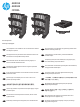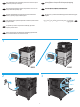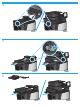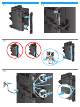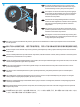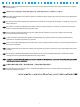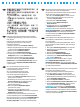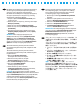HP Color LaserJet Enterprise M855 and Flow MFP M880 - Booklet Maker Installation Guide
CN
如果在安装产品软件之前连接装订附件,则
不需要执行此步骤。
如果在安装产品软件之后连接装订附件,则
执行以下步骤:
1. 打开计算机上的“设备和打印机”文件
夹。
2.右键单击本产品的名称,然后选择“打印
机属性”。
3. 单击“设备设置”选项卡。
4.单击“可安装选项”部分。
5.在 “ 自动配置”旁的下拉框中,选择“立
即更新”。
注:如果在完成上述步骤之后,“可安装选
项”部分中的“附加出纸槽”旁未未列出装
订器,则打开“附加出纸槽”下拉列表,然
后选择装订器。
HR
Ako pričvrstite završni dodatak prije nego ste instalirali
softver proizvoda, ovaj korak nije potreban.
Ako pričvrstite završni dodatak nakon što ste instalirali
softver proizvoda, izvedite sljedeće korake:
1. Otvorite mapu Uređaji i pisači na vašem računalu.
2. Desnom tipkom miša pritisnite naziv proizvoda
iodaberite Svojstva pisača.
3. Pritisnite karticu Postavke uređaja.
4. Pritisnite odjeljak Mogućnosti koje se
moguinstalirati.
5. U padajućem popisu uz opciju Automatska
konguracija odaberite Ažuriraj sad.
NAPOMENA: Ako završni dodatak nije na popisu uz
izlaznispremnik dodatka u odjeljku Mogućnosti koje
semogu instalirati nakon obavljanja ovih koraka,
otvorite padajući popis Izlaznog spremnika dodatka
iodaberite završni dodatak.
CS
Pokud jste dosud nenainstalovali software produktu
apřipojujete příslušenství pro dokončování, tento krok
není potřeba.
Pokud jste již nainstalovali software produktu
apřipojujete příslušenství pro dokončování,
postupujtenásledovně:
1.Otevřete vpočítači složku Zařízení atiskárny.
2. Klikněte pravým tlačítkem na název tohoto produktu
avyberte možnost Vlastnosti tiskárny.
3.Klikněte na kartu Nastavení zařízení.
4.Klikněte na část Instalovatelné součásti.
5. Vrozevíracím seznamu vedle položky Automatická
kongurace vyberte položku Aktualizovat.
POZNÁMKA: Pokud po dokončení tohoto postupu
není nišer uveden upoložky Výstupní přihrádka
příslušenstvívčásti Instalovatelné součásti, otevřete
rozevírací seznam Výstupní přihrádka příslušenství
avyberte nišer.
DA
Hvis du påsætter efterbehandlingstilbehøret, før du
har installeret produktsoftware, vil dette trin ikke
værenødvendigt.
Hvis du påsætter efterbehandlingstilbehøret, efter at
du har installeret produktsoftwaren, skal du foretage
følgende trin:
1. Åbn mappen Enheder og printere på din computer.
2. Højreklik på navnet på dette produkt, og vælg
Printeregenskaber.
3. Klik på fanen Enhedsindstillinger.
4. Klik på afsnittet Installationsindstillinger.
5. I rullelisten ud for Automatisk konguration,
skalduvælge Opdater nu.
BEMÆRK! Hvis efterbehandleren ikke er angivet
ud for Udskriftsbakke for tilbehør i afsnittet
Installationsindstillinger, efter du har fuldført disse
trin, skal du åbne rullelisten Udskriftsbakke for tilbehør
ogvælge efterbehandleren.
NL
Als u een afwerkeenheid plaatst voordat
udeproductsoftware hebt geïnstalleerd,
isdezehandeling niet nodig.
Als u een afwerkeenheid plaatst nadat
udeproductsoftware hebt geïnstalleerd,
voerdandevolgende handelingen uit:
1. Open de map Devices and Printers (Apparaten en
printers) op uw computer.
2. Rechtsklik op de naam van dit product en selecteer
Printer Properties (Printereigenschappen).
3. Klik op het tabblad Device Settings
(Apparaatinstellingen).
4. Klik in het gedeelte Installable Options
(Installeerbareopties).
5. Selecteer in de vervolgkeuzelijst naast
AutomaticConguration (Automatische conguratie),
UpdateNow (Nu bijwerken).
OPMERKING: Als de afwerkeenheid na het uitvoeren
van deze handelingen niet naast Accessory Output Bin
(Extra uitvoerbak) staat in de selectie Installable Options
(Installeerbare opties), open dan de vervolgkeuzelijst
Accessory Output Bin en selecteer de afwerkeenheid.
FI
Jos liität viimeistelijän laitteeseen ennen laiteohjelmiston
asentamista, tätä vaihetta ei tarvita.
Jos liität viimeistelijän laitteeseen laiteohjelmiston
asentamisen jälkeen, suorita seuraavat vaiheet:
1. Avaa Laitteet ja tulostimet -kansio tietokoneessa.
2. Napsauta laitteen nimeä hiiren kakkospainikkeella ja
valitse Tulostimen ominaisuudet.
3. Napsauta Laitteen asetukset -välilehteä.
4. Napsauta Asennettavissa olevat vaihtoehdot -osiota.
5. Valitse Automaattinen määritys -kohdan vieressä
olevasta avattavasta valikosta Päivitä nyt.
HUOMAUTUS: Jos viimeistelijä ei näy Asennettavissa
olevat vaihtoehdot -osion Valinnainen tulostelokero
-kohdan vieressä olevassa luettelossa näiden vaiheiden
suorittamisen jälkeen, avaa Valinnainen tulostuslokero
-luettelo ja valitse viimeistelijä.
9